工欲善其事,必先利其器。最近开始学习Java语言,必不可少的要先安装一个IDE,我选择了eclipse,下面我们讲讲如何来安装及配置。
Step1:工具的下载
这里我们需要用到三个工具安装包,JDK、eclipse、和汉化包(非必要工具,有需要的可以下载)。
进入以上链接进行下载,如图

进入以上链接进行下载,如图

进入以上链接进行下载,如图
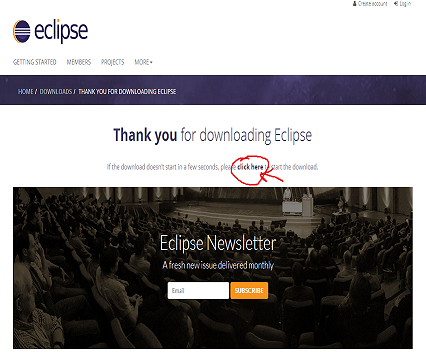
Step2:JDK的安装及配置
JDK是一切Java应用的基础,所有的Java应用程序是构建在JDK之上的。也就是说用Java一定要先装一个JDK。缺少JDK,eclipse也无法安装,所以我们要先安装JDK。读者可自行安装,安装在默认位置即可。在安装完后,要进行配置,主要是设置环境变量的两个参数:Path和Classpath。
1. path的配置
先找到JDK安装文件夹下的bin文件夹,复制安装JDK的默认bin路径,在桌面上右击我的电脑,在弹出的菜单中选择【属性】,之后选择【高级系统设置】,在弹出的对话框中选择【环境变量】,之后在列表框中的【系统变量】中选择Path,然后点击编辑,在【变量值】中粘贴刚才复制的路径,并在最后加一个“;”,点【确定】。如图,
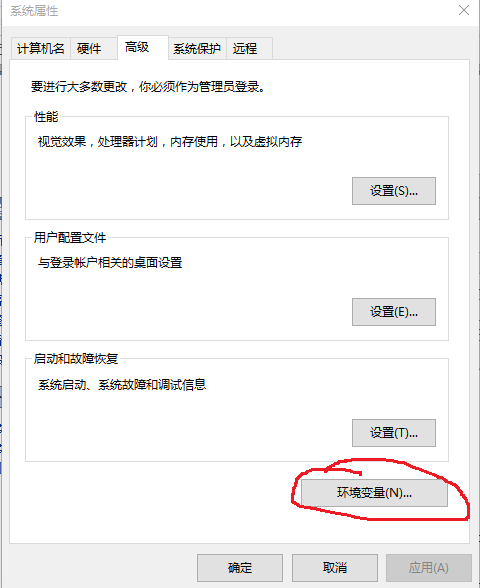
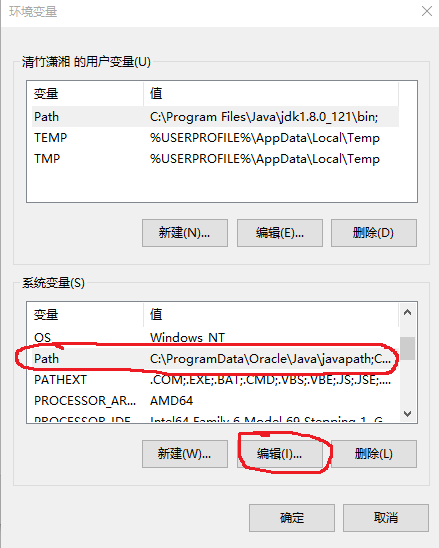
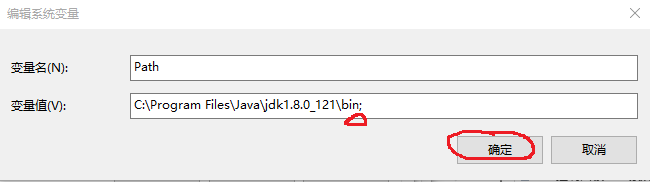
2. classpath的配置
一样的右击我的电脑,依次选择【属性】、【高级系统设置】、【环境变量】,之后在【系统变量】下【新建】一个变量,在弹出的对话框中输入变量名“classpath”和变量值“C:Program FilesJavajdk1.8.0_121libdt.jar;C:Program FilesJavajdk1.8.0_121lib ools.jar;”
3. 配置结果的验证
按键盘上的【windows】+【R】,在电脑左下角会出下一个小窗口,输入“cmd”,启动命令行窗口。然后输入“java”,按回车,如果配置正确,会出现一堆java工具和用法的提示,如下图,
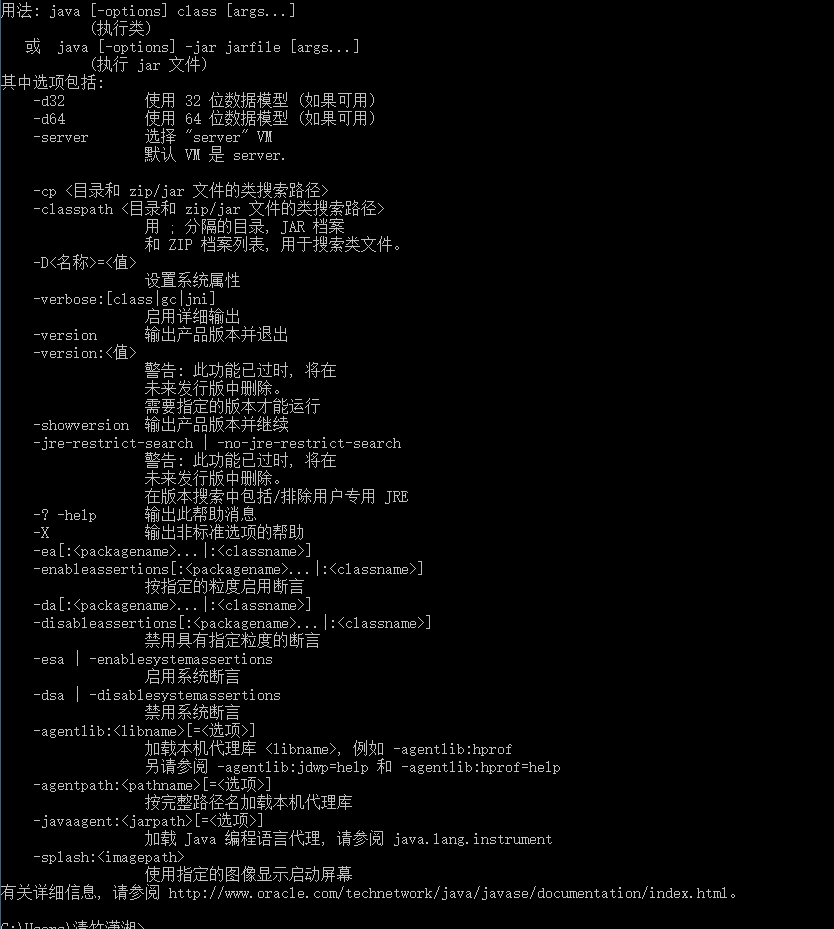
如果没问题,继续输入“javac”,同样的,如果配置正确,会出现一堆的提示,如下图,

如果出现如图中的信息,说明已经正确配置好环境变量了。
Step3:Eclipse的安装及配置
自行安装eclipse后,启动,依次点击点击【窗口】(【windows】)、【首选项】(【preferences】)、【java】、【已安装的JRE】(installed JREs),在出现的弹框中选择已安装好的JDK就好了,如图,
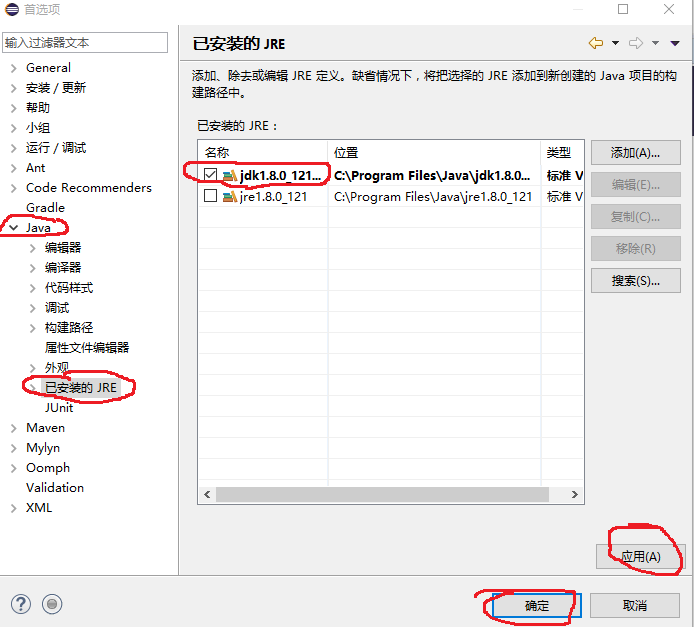
Step4:Eclipse的汉化
打开刚才下载的汉化包,复制名为features和plugins的两个文件夹,粘贴到eclipse安装目录下的dropins文件夹里,之后重启eclipse就完成汉化了。
经过上述步骤之后,就可以用eclipse来进行Java编程了,赶紧开始愉快的Java之旅吧!